2x Sales에 재고 입고 Shopify 알림을 보내는 방법
게시 됨: 2024-06-17전자상거래 사이트에 대한 Shopify 알림 재고를 다시 보내는 쉬운 방법을 찾고 계십니까?
웹사이트 방문자가 귀하의 제품이 마음에 들어서 구매하려고 했지만 매장에 재고가 없다고 가정해 보겠습니다. 소모품을 재입고하는 즉시 해당 웹사이트 방문자에게 알림을 보내야 합니다. 이를 재입고 알림 또는 재고 알림이라고 합니다.
왜? 단순함: 쉽게 팔 수 있습니다. 그 방문자는 이미 귀하의 제품을 좋아하고 구매하려고 했습니다. 그래서 당신은 그들이 확실히 관심이 있다는 것을 알고 있습니다. 간단한 푸시 알림으로 엄청난 추가 매출을 창출하고 자동 조종을 통해 비즈니스에 더 많은 수익을 창출할 수 있습니다.
모든 웹사이트에서 재입고 알림을 설정하는 것은 매우 쉽습니다. 하지만 처음 해보면 꽤 혼란스러울 수 있습니다.
이 기사는 10분 이내에 재고 Shopify 알림을 다시 설정하는 데 도움이 될 것입니다.
좋은 것 같나요?
바로 뛰어 들어 봅시다!
지금 Shopify 푸시 알림 캠페인을 다시 재고로 보내세요!
푸시 알림은 자동 조종 장치에서 반복 트래픽, 참여 및 판매를 늘리는 데 도움이 되는 매우 효과적이고 저렴한 마케팅 도구입니다.
- 재고 있음 Shopify 알림을 생성하는 방법
- 재입고 푸시 캠페인을 만드는 방법
- 1단계: 새로운 재고 알림 생성
- 2단계: 알림 초안 작성
- 3단계: 트리거된 캠페인 활성화
- 재입고 푸시 캠페인을 만드는 방법
- 재입고 생성 후 수행할 작업 Shopify 알림
재고 있음 Shopify 알림을 생성하는 방법
재입고 Shopify 알림을 통해 관심 있는 브라우저를 유료 고객으로 전환할 수 있습니다. 튜토리얼을 단계별로 따르면 다음과 같은 재고 알림을 다시 보낼 수 있습니다.
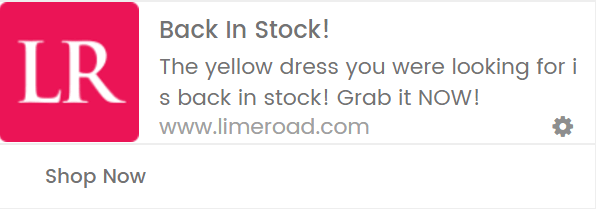
캠페인을 수정하여 다음과 같은 재고 알림을 보낼 수도 있습니다.
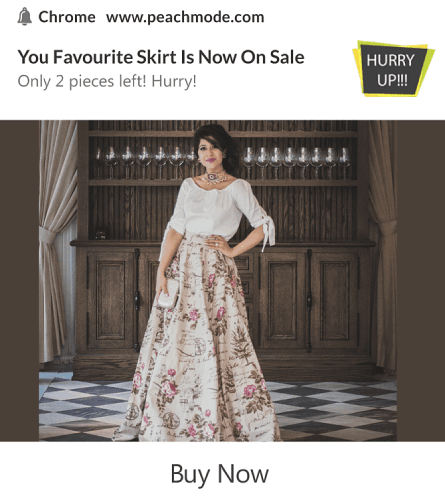
뛰어 들어 봅시다.
재입고 푸시 캠페인을 만드는 방법
재입고 Shopify 푸시 알림 캠페인 생성을 시작하기 전에 푸시 알림 Shopify 앱이 필요합니다. 푸시 알림 캠페인을 보내려면 PushEngage를 사용하는 것이 좋습니다.
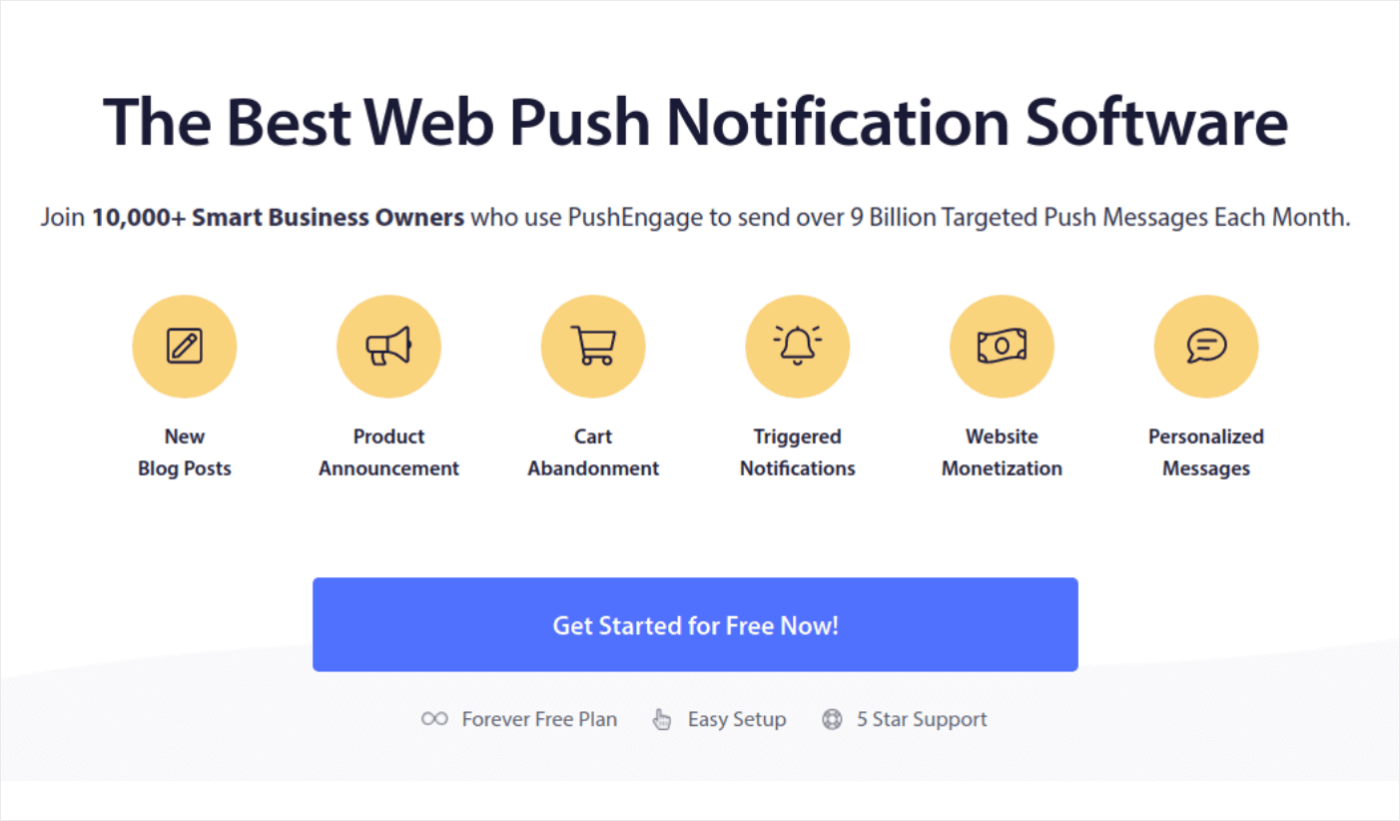
PushEngage는 세계 최고의 푸시 알림 서비스입니다. 그리고 우리는 무료 버전에 대해서만 이야기하는 것이 아닙니다. 방문자가 귀하의 사이트를 떠난 후 타겟 푸시 메시지를 통해 방문자와 연결할 수 있습니다.
PushEngage는 다음과 같은 이유로 푸시 알림 서비스 및 도구에 대한 첫 번째 선택입니다.
- 사용하기 매우 쉽습니다.
- 설정하는 데 코딩이 거의 또는 전혀 필요하지 않은 사전 제작된 템플릿이 포함된 시각적 캠페인 빌더가 있습니다.
- 모든 종류의 사이트에 대해 완전 자동화된 푸시 알림 캠페인을 쉽게 설정할 수 있습니다.
- Android 및 iOS SDK를 완벽하게 갖추고 있어 앱 푸시 캠페인을 신속하게 개발, 배포, 분석 및 관리할 수 있습니다.
- 더 높은 클릭률을 위해 개인화된 푸시 알림을 보낼 수 있는 다양한 옵션이 내장되어 있습니다.
- 맞춤형 목표 추적, UTM 매개변수 및 고급 분석 기능을 갖추고 있습니다.
- 강력한 푸시 알림 A/B 테스트 옵션 제공
그리고 이것은 표면을 거의 긁지 않는 것입니다. 더 진행하기 전에 PushEngage의 전체 기능 목록을 확인하세요. PushEngage의 가장 놀라운 점은 구매 결정을 내리기 전에 시험해 볼 수 있는 영원히 무료 플랜이 있다는 것입니다.
귀하의 비즈니스에 대한 트래픽, 참여 및 판매를 구축하려는 경우 PushEngage가 최고의 선택이라는 것을 알게 될 것입니다. 예산이 부족하다면 언제든지 푸시 알림을 통해 약간의 창의력을 발휘할 수 있습니다. 지금 재입고 Shopify 푸시 알림을 만들어 보겠습니다.
1단계: 새로운 재고 알림 생성
PushEngage 대시보드로 가서 캠페인 » 트리거된 캠페인 으로 이동하세요.
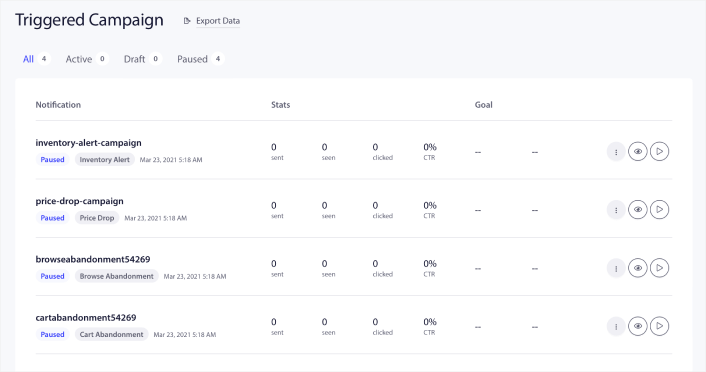
그런 다음 Inventory-alert-campaign 템플릿을 선택하고 옵션 버튼을 클릭한 후 편집을 클릭합니다.
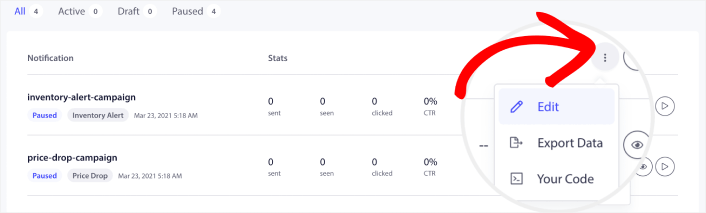
캠페인을 편집할 수 있는 다음과 같은 새 화면이 표시됩니다.

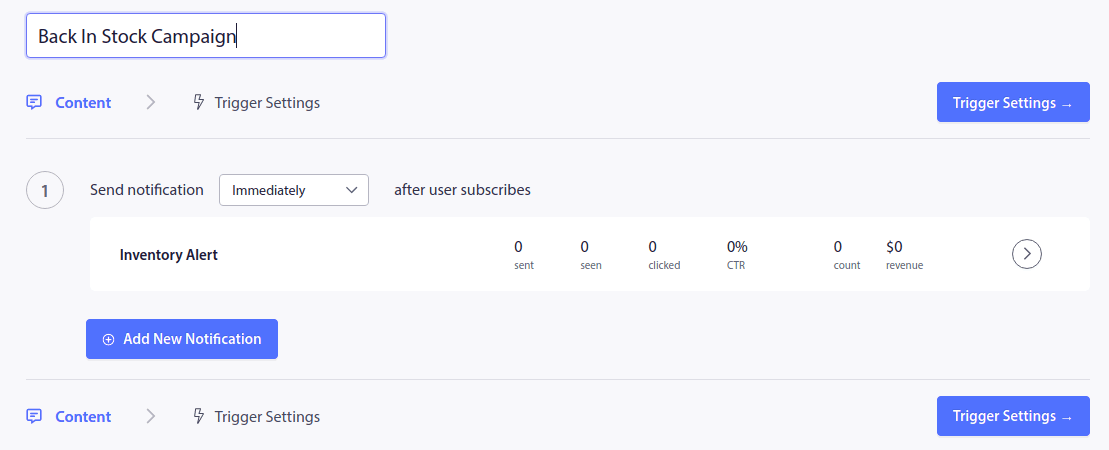
2단계: 알림 초안 작성
다음으로, 첫 번째 알림을 편집하려면 알림 옆에 있는 화살표 표시를 클릭하세요.
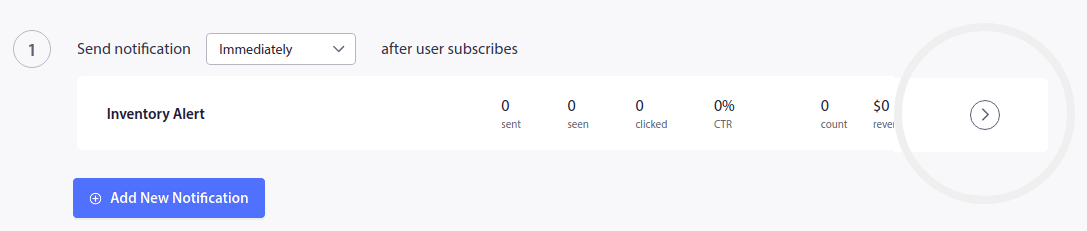
그런 다음 알림 모양 및 디자인 아래에서 푸시 알림 사본을 편집합니다.
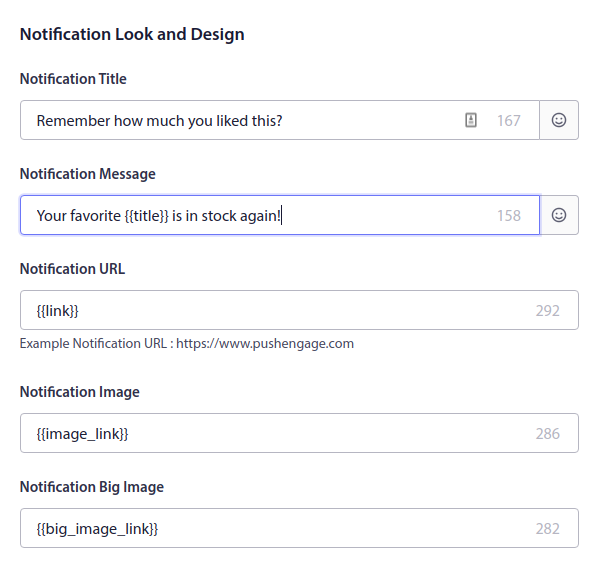
보시다시피 푸시 알림에는 {{title}} 및 {{link}} 와 같은 맞춤 태그가 많이 있습니다. 이러한 태그를 속성이라고 합니다. 속성을 사용하여 개인화된 푸시 알림을 보내는 방법에 대한 기사에서 PushEngage 속성에 대해 자세히 설명합니다.
간단히 말해서 속성을 사용하면 재고 보유 Shopify 알림을 자동으로 개인화할 수 있습니다. 이는 제품 이미지, 제품 이름, 제품 URL과 같은 고객의 저장된 개인 세부 정보 및 제품 세부 정보를 동적으로 가져오기 위한 것입니다.
이렇게 하면 사용자 정의 푸시 알림을 매우 쉽게 보낼 수 있습니다. 속성 설정에 대해서는 곧 더 자세히 설명하겠습니다. 먼저 클릭 유도 문구 버튼을 추가하여 첫 번째 알림을 마무리하겠습니다.
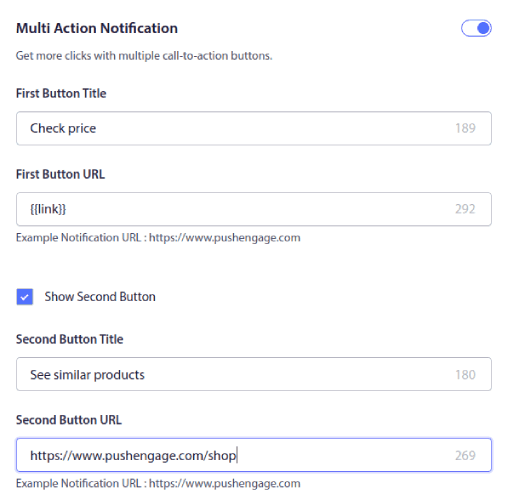
PushEngage를 사용하면 다양한 URL이 포함된 여러 CTA(클릭 유도 문구) 버튼을 매우 쉽게 만들 수 있습니다. 두 번째 버튼 표시를 선택하여 두 번째 푸시 알림 CTA를 활성화하기만 하면 됩니다.
사용자 정의 알림 기간을 설정할 수도 있습니다.
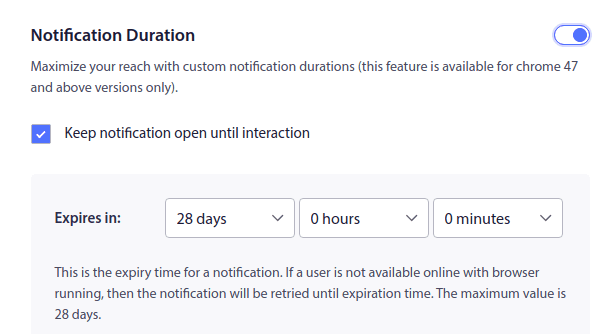
알림 기간을 설정하면 제안이 만료될 때 알림을 종료할 수 있습니다. 알림에 만료 날짜를 설정하지 않으면 구독자가 볼 때까지 구독자의 알림 센터에 계속 쌓입니다. 언뜻 보기에 이것은 매우 스팸처럼 보일 수 있으며 많은 구독자를 매우 빠르게 잃을 수 있는 좋은 방법입니다.
완료되면 트리거 설정을 클릭하고 캠페인의 트리거 제한을 설정하세요.
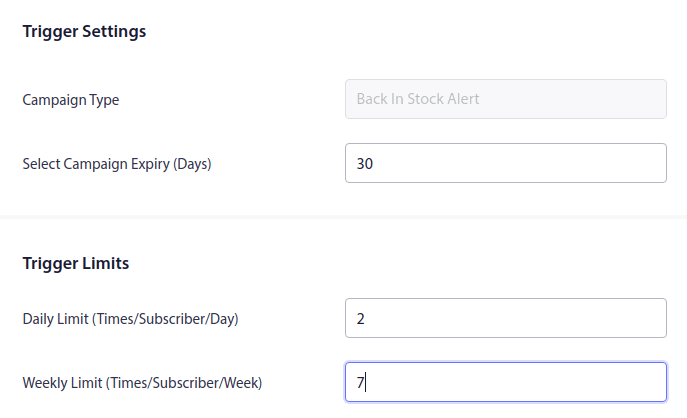
트리거 제한을 통해 구독자에게 스팸을 보내지 않도록 하세요. 일일 한도를 2로 설정하면 구독자는 하루 최대 2개의 푸시 알림을 받게 됩니다.
푸시 알림을 보다 효과적으로 추적하기 위해 UTM 매개변수를 설정할 수도 있습니다.
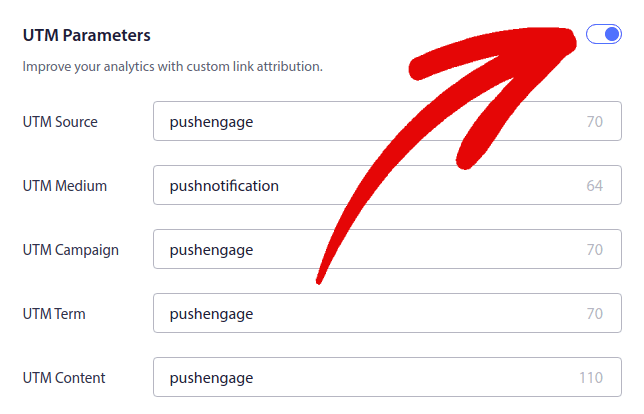
PushEngage Shopify 플러그인은 Shopify 재고 입고 알림에 필요한 코드를 자동으로 추가합니다. 캠페인 수정을 마친 후 캠페인을 활성화하기만 하면 됩니다.
3단계: 트리거된 캠페인 활성화
이제 ' 트리거된 캠페인 활성화 ' 버튼을 누르기만 하면 됩니다.
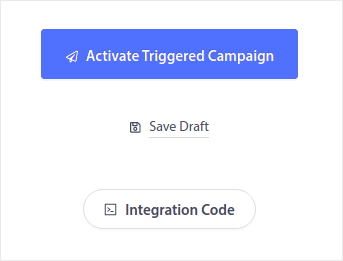
이제 끝났습니다! 이제 귀하의 사이트에서 Shopify 알림이 자동으로 재입고됩니다.
재입고 생성 후 수행할 작업 Shopify 알림
재입고 알림은 Shopify용으로 생성할 수 있는 가장 강력한 푸시 알림 캠페인 중 하나입니다. 이제 하나를 실행하고 있으므로 버려진 장바구니 알림을 확인하고, 포기 알림 및 가격 인하 알림을 찾아보아야 합니다.
푸시 알림을 향한 여정을 시작하려면 PushEngage를 사용하는 것이 좋습니다. 빠르게 시작하려면 다음 강력한 리소스를 확인하세요.
- 사이트에 Shopify 푸시 알림을 추가하는 방법
- 의류 매장을 위한 최고의 Shopify 앱
- 전환율을 높이는 최고의 Shopify Trust Badge
- Shopify에서 자동 이메일을 보내는 방법(쉬운 방법)
PushEngage는 시장 최고의 푸시 알림 소프트웨어이며 PushEngage를 사용하면 강력한 자동 알림을 만드는 것이 정말 쉽습니다.
아직 시작하지 않으셨다면 지금 바로 PushEngage를 시작해 보세요.
다행히 푸시 알림은 설정이 그렇게 복잡하지 않습니다. 그리고 자동화된 캠페인에 대한 이 기사를 언제든지 확인할 수 있습니다.
